کلیدهای میانبر یا همان Shortcut ها در صفحه کلید در نرمافزارهای مختلف و سیستمعامل های گوناگون طرفداران زیادی را دارند.
استفاده از کلیدهای میانبر در اکثر مواقع باعث تسریع در انجام کارها میشود و اصولا حرفهای ها از طرفداران پرو پاقرص کلیدهای میانبر هستند .

علاوه بر کلیدهای میانبر مختلفی که در ویندوزهای قبلی وجود داشتند و میتوانید همچنان از آنها استفاده کنید ، در نسخه جدید سیستم عامل مایکروسافت یعنی ویندوز۷ هم میانبرهای جدیدی اضافه شده اند که در این مطلب قصد داریم به معرفی بهترین و کاربردی ترین آنها بپردازیم .
به طور مثال حتما برایتان جالب خواهد بود که برای ساخت یک Folder جدید و انجام سیر همیشگی: کلیک راست بر روی فضای خالی پنجره / انتخاب گزینه New / و سپس انتخاب گزینه New Folder تنها در هر جا که باشید از کلید ترکیبی Shift+Ctrl+N استفاده کنید !
در ادامه با میانبرهای جالب دیگری آشنا خواهید شد …
شایان ذکر است در ادامه هر کجا که نامی از کلید Win دیدید منظور کلید پنجره در صفحه کلید است که در صفحهکلیدها بین دو کلید Ctrl و Alt قرار دارد و لوگوی ویندوز بر روی آن حک شده است .
Win+UP : فشردن دو کلید ترکیبی Win و کلید جهتنمای بالا عمل Maximize کردن پنجره فعال را انجام میدهد
Win+Down : فشردن دو کلید ترکیبی Win و کلید جهتنمای پایین عکس عمل بالا را انجام میدهد و پنجره را به اندازه قبل باز می گرداند . با فشردن مجدد این کلیدهای ترکیبی پنجره فعال به حالت Minimize در خواهد آمد .
Win+Right : با فشردن دو کلید ترکیبی Win و کلید جهتنمای سمت راست پنجره فعال به سمت راست منتقل شده و میتوانید به راحتی پشت پنجره را نیز همزمان نگاه کنید .
Win + Left : چیزی که مشخص است این کلیدها عکس عمل بالا را انجام میدهند .
Win+[Number]s : فشردن کلید Win به همراه یکی از اعداد سبب اجرای نرمافزار موجود در Taskbar دسکتاپ میشود . کافی است شماره هر نرم افزاری را که در بخش Taskbar ویندوز۷ Pin کردهاید را از سمت چپ بشمارید و به خاطر بسپارید …زین پس تنها کافی است کلید ویندوز را به همراه شماره آن فشار دهید تا برنامه اجرا شود
Win+Space : مادامی که این دو کلید را نگه داشتهاید تمامی پنجرهها به صورت لحظهای Minimize میشوند و می توانید فضای دسکتاپتان را مشاهده کنید . در واقع این کار مشابه وقتی است که ماوس را بر روی Show Desktop در کنار ساعت ویندوز نگه داشته اید (نه اینکه کلیک کنید) .
Win+Tab : حتما با کلیدهای ترکیبی Alt+Tab در ویندوز آشنا بودید که برای جابهجایی بین پنجره های فعال استفاده میشد . در ویندوز ۷ علاوه بر استفاده از این ترکیب همیشگی میتوانید با استفاده از دو کلید Win و Tab به صورت سه بعدی بین پنجرههای فعال سوییچ کنید !
Win+G : با فشردن این دو کلید تمامی Gadget های به کار رفته در دسکتاپتان بر روی پنجره فعال نمایش داده میشوند
Win+P : اگر کارت گرافیکیتان دو خروجی دارد و یک خروجی آن به مانیتور و خروجی دیگر آن به دستگاهی مثل دیتا پرژکتور متصل است با استفاده از این کلیدهای ترکیبی میتوانید بر روی تصاویر دستگاههای مختلف نظارت داشته باشید و هر کدام را که خواستید فعال و یا غیر فعال کنید . همچنین اگر شما هم از جمله افراد مرفهین بیدرد هستید و ۲ مانیتور دارید میتوانید با کنار هم قرار دادن دو مانیتور و انتخاب گزینه سوم از پنجره ای که با فشردن این دو کلید ترکیبی نمایان میشود فضای بیشتری را برای کار و یا بازی اختصاص دهید که احتمالا نمونه این عمل را در نمایشگاههای کامپیوتر دیده اید .
= + Win : فشردن کلید ویندوز و کلید مساوی در صفحه کلید برنامه ذرهبین (Magnifier) را اجرا میکند . همچنین می توانید به جای استفاده از کلید = از کلید + هم استفاده کنید . بسیار مناسب برای مواقعی که قصد دارید مثلا از فاصله دور مثلا سر سفره غذا هم توییتها و یا پستهای دوستانتان را در توییتر – فیس بوک و فرندفید دنبال کنید !
Ctrl+Shift+Esc : فشردن این سه کلید راهی است آسان و سریع برای رفتن به پنجره Task Manager . در ویندوزهای قدیمیتر از سه کلید Alt+Ctrl+Del برای این کار استفاده میشد که در ویندوز ۷ این سه کلید عمل دیگری را انجام میدهند و جای خود را به سه کلید Ctrl+Shift+Esc داده اند .
Ctrl+Shift+N : یک میانبر بسیار عالی و کاربردی که همانطور که در ابتدای مطلب اشاره شد برای ساخت یک Folder جدید به کار میرود .
بقیه میانبرهایی که در ویندوزهای قبلی هم از آن استفاده میکردید نیز همچنان پابرجا هستند که از جمله بهترین آنها می توانید به ترکیب کلیدهای Win+D برای minimize کردن تمامی پنجرهها و نمایش دسکتاپ (عملی که کلیک بر روی دکمه Show Desktop انجام میدهد) و یا کلیدهای Win+L برای قفل کردن رایانهتان بدون بسته شدن برنامهها و پنجرههای فعال (مناسب برای مواقعی که قصد دارید به صورت لحظهای رایانه خود را ترک کنید – البته باید برای این کار باید بر روی نام کاربری تان در ویندوز کلمه عبور قرار داده باشید) اشاره کرد .


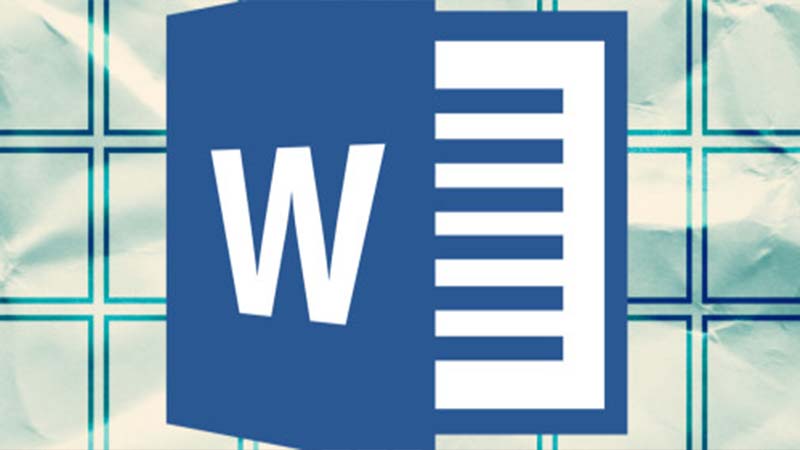 آموزش ساخت جدول در Word تنها با نوشتن چند دکمه
آموزش ساخت جدول در Word تنها با نوشتن چند دکمه دانلود کتاب الکترونیکی آشنایی با نرم افزار اکسل 2010
دانلود کتاب الکترونیکی آشنایی با نرم افزار اکسل 2010